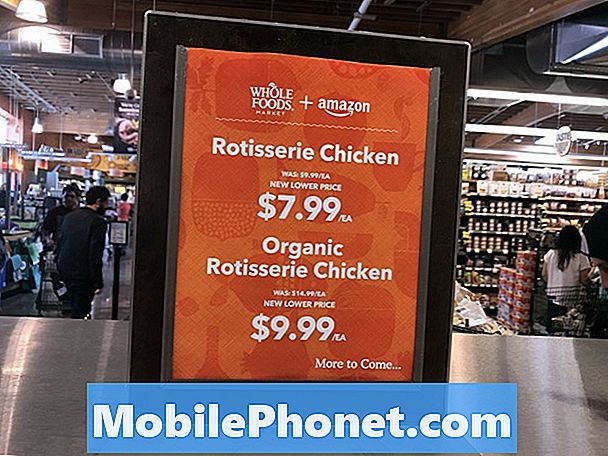Садржај
- Извршите пуну резервну копију
- Урадите потпуно враћање
- Избегавајте ажурирање Овер-тхе-Аир-а
- Када ћемо видјети иОС 8 Јаилбреак?
иОС 8 је објављен прошле седмице уочи лансирања иПхоне 6, и иако су многи корисници већ надоградили на најновију верзију, јаилбреакери можда имају потешкоћа да одлуче да ли да надограде или не. Међутим, ако сте нападнути на иОС 7 и желите да ажурирате на иОС 8, ево како ћете то урадити на прави начин.
Надоградња са јаилброкен верзије иОС-а на иОС 8 може бити тешка одлука. На крају крајева, изгубићеш свој бјекство из затвора док не изађеш за иОС 8, што највјероватније неће бити још неколико мјесеци. Међутим, добићете много нових функција ако надоградите на иОС 8, укључујући побољшане обавештења и пуно нових функција у иМессаге-у.
Ако сте донели одлуку да изгубите јаилбреак и ажурирате на иОС 8, имаћете на уму неколико ствари пре него што кренете. Најважније је да је важно како тачно обнављати ваш иПхоне и ажурирати га на иОС 8. Ажурирање из јаилброкен иПхоне-а на нову верзију иОС 8 није толико компликовано, али то такође није брз и прљав процес.
Ево неколико ствари које треба имати на уму приликом ажурирања вашег иПхоне или иПад уређаја на иОС 8.
Извршите пуну резервну копију
Пре него што урадите било шта да бисте ажурирали иПхоне или иПад на иОС 8, желите да будете сигурни да направите резервну копију уређаја. Најбољи начин да то урадите је да направите бацкуп преко иТунес-а. Процес за прављење резервне копије и за иПхоне и за иПад је исти, а веома је лако:
- Отворите иТунес и прикључите иОС уређај на рачунар.
- У горњем десном углу прозора иТунес, видећете дугме које каже иПхоне или иПад, зависно од тога који уређај имате.
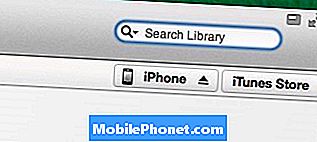
- Кликните на то дугме да бисте отворили други прозор који пружа различите информације о вашем уређају.
- Испод главне информације се налази Бацкуп сецтион. Да бисте направили потпуну резервну копију вашег иОС уређаја, изаберите Овај рачунар на левој страни.
- Опционо, можете одабрати Енцрипт бацкуп да би је осигурали од других који приступају личним подацима који се подупиру.
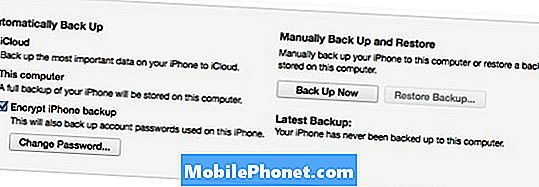
- Затим кликните Бацк Уп Нов да започнете процес израде резервне копије. Може се појавити искачући прозор који говори о апликацијама на вашем иОС уређају које тренутно нису у вашој иТунес библиотеци. Кликните Направите резервне копије апликација да синхронизујете ове апликације са иТунес библиотеком.
- иТунес ће почети да преноси све апликације на вашу иТунес библиотеку ако их има, а онда ће направити резервну копију вашег иОС уређаја. Када се заврши, само кликните плаво Готово дугме у горњем десном углу и добро је кренути!
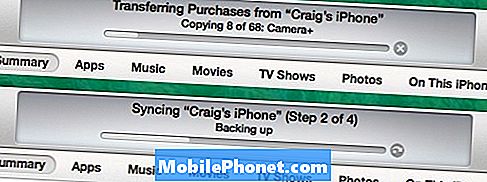
Урадите потпуно враћање
Када је у питању ажурирање на главну верзију иОС-а 8, увек је добра идеја да урадите потпуно враћање да бисте спречили било какве проблеме са ажурирањем. Многи људи ће једноставно ажурирати са иОС 7 на иОС 8 без брисања свог уређаја прво, а то обично позива на ажурирање проблема у миксу, као што су ажурирање замрзавања, петље покретања, итд.
Због тога, желите да будете сигурни да ћете у потпуности обновити ваш иПхоне или иПад и затим инсталирати иОС 8 на њега. Након ажурирања, једноставно вратите апликације и поставке из резервне копије коју сте креирали у претходном одељку.

Да бисте извршили потпуно враћање, једноставно отворите иТунес са прикљученим уређајем и изаберите Ресторе иПхоне. Ово ће потпуно обрисати ваш уређај, а затим инсталирати чисту верзију иОС-а 8. Одатле можете да почнете потпуно свеже (што волим да радим већину времена), или да вратите ваше апликације и поставке из претходне резервне копије.
Избегавајте ажурирање Овер-тхе-Аир-а
Још једна ствар коју ћете желети да избегнете је да ажурирате на иОС 8 преко ваздуха, што значи ажурирање директно на вашем иПхоне-у или иПад-у. Не користи ли више простора за складиштење, али и отвара могућност ажурирања проблема како би се ушло.

Да бисте избегли било шта од овога, најбоље је да ажурирате путем иТунес-а. Очигледно, ако сте пратили претходни одељак, онда би већ требали бити ажурирани на иОС 8, али ако нисте извршили потпуно враћање, једноставно прикључите ваш иОС уређај на рачунар и отворите иТунес. Одатле кликните на ажурирање да бисте преузели иОС 8 и инсталирали га на свој уређај.
Овај метод ће осигурати да процес ажурирања иде без проблема.
Када ћемо видјети иОС 8 Јаилбреак?
Док су иОС 8 бети наводно већ били заточени, не бисмо се надали само на јавном издању овог мјесеца или чак сљедећег мјесеца.

У ствари, вероватно нећемо видети иЈ 8 јаилбреак док се не приближи крају године најраније, а то је зато што јаилбреак програмери не желе да Аппле закрпи експлоате који се користе за јаилбреак прерано. То значи да, ако би се сада девелопери ослободили јаилбреак-а на иОС 8, Аппле би је брзо закрпио пре коначне верзије иОС 8 чак и за јавност, а то би била лоша вијест из очигледних разлога.
Требало би у коначници очекивати исти временски оквир као иОС 7 јаилбреак, који је објављен неколико мјесеци након што је иОС 7 јавно лансиран у рујну 2013. Због тога ћете чекати да званични иОС 8 јаилбреак буде објављен.